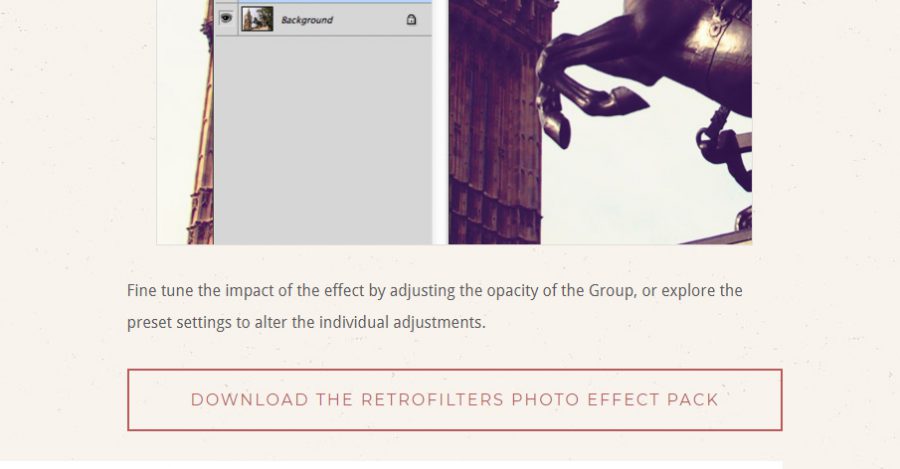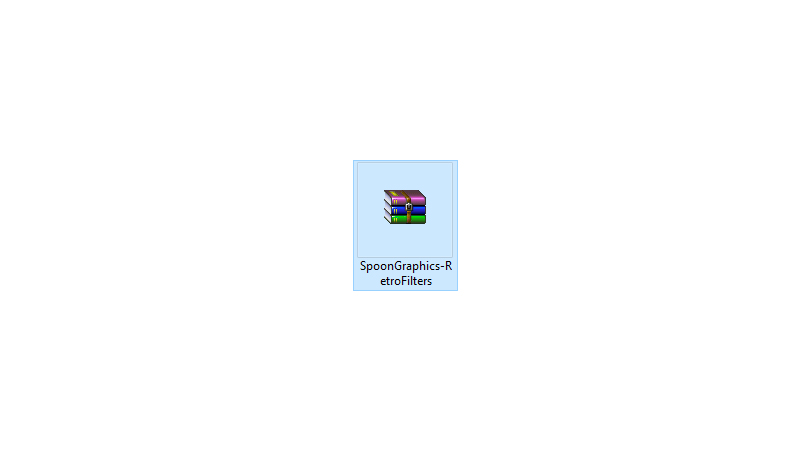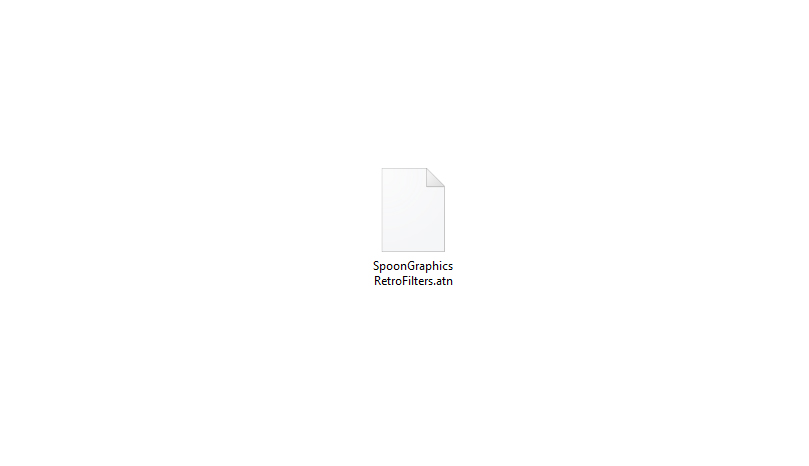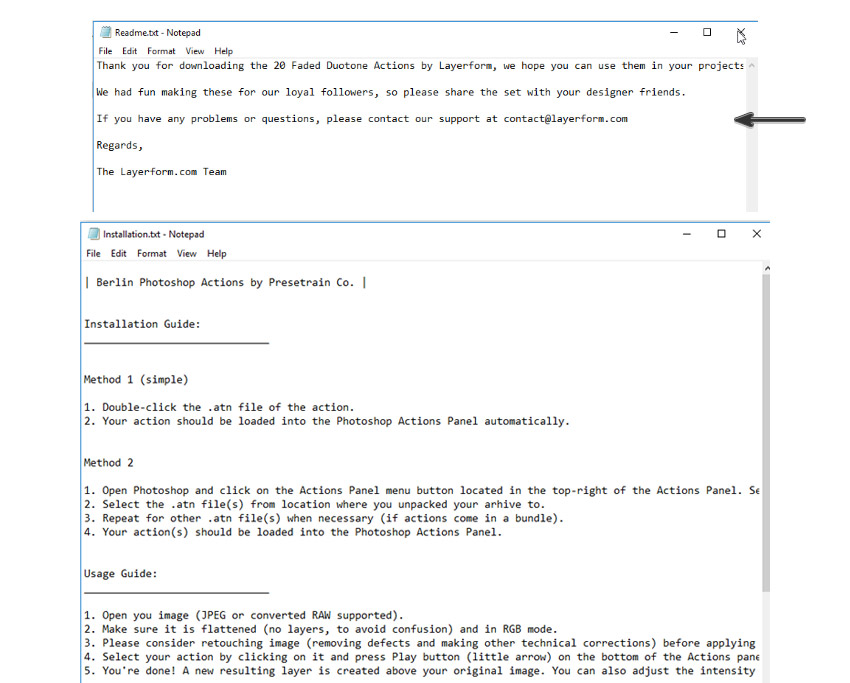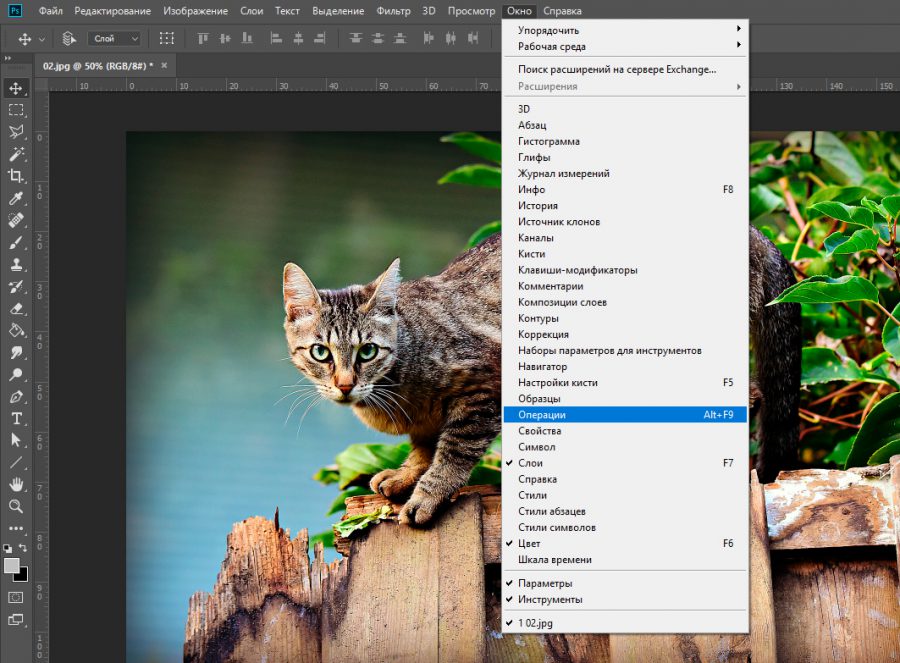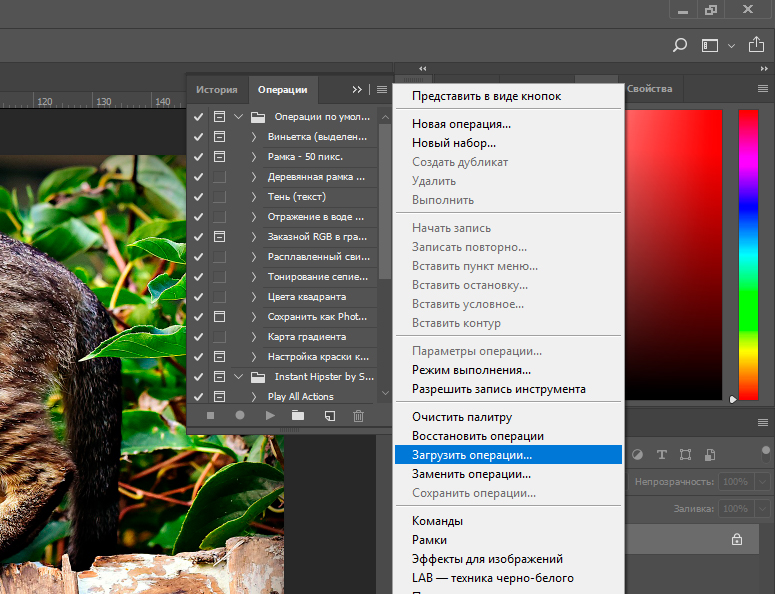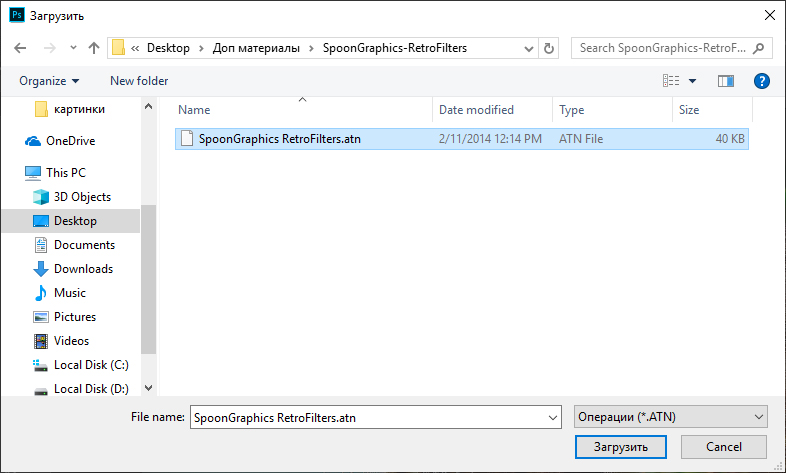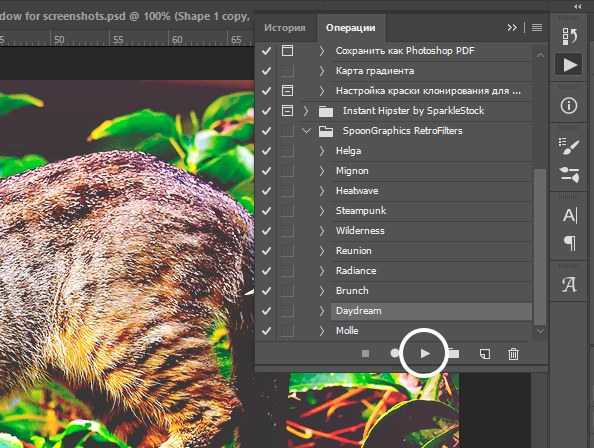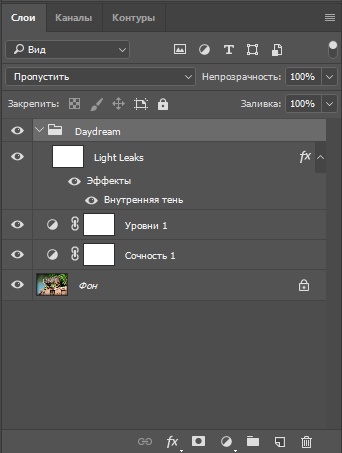Как установить action photoshop
Как установить экшен в фотошоп
В этом уроке расскажу как установить экшен в фотошоп. Этот и многие другие уроки фотошоп вы сможете найти в разделе Фотошоп для начинающих.
Откроется новая палитра. Где по умолчанию будет набор операций, которые поставляются компаний Adobe вместе с программой. Есть папка «Операции по-умолчанию» в которой списком идут экшены. Внизу палитры есть специальные кнопки для записи собственного экшена, создания папок, создания шагов и удаления.
С помощью этих экшенов мы можем обработать фотографию. Например, давайте воспользуемся экшеном «Цвета квадранта». Откроем фотографию, щелкнем по экшену и внизу палитры нажмем на иконку Play. Произойдут изменения и мы получим готовое обработанное изображение. Кстати, у многих шагов есть ручное управление, поэтому не пугайтесь если выпрыгнет окно, в котором вас попросят указать параметры.
Если сейчас взглянуть в палитру «История», то можно заметить, что там появились строчки с действиями. Экшен в данном случае запускает последовательность действий, которая приводит к конечному результату.
Если щелкнуть по стрелке слева от названия операции, то можно открыть шаги, которые будут выполняться над фотографией. Здесь же каждый шаг можно подкорректировать под себя, добавить новый шаг или его удалить.
Через эту палитру вы можете записывать собственные экшены или загружать сторонние. Что касается сторонних, то они имеют расширение *.atn
Располагаются Экшены на компьютере по адресу: C:\Program Files (x86)\Adobe\Adobe Photoshop CC\Presets\Actions. Именно в эту папку можно сразу скопировать новые файлы. Но это не всегда бывает удобно, поэтому устанавливать будем через саму программу. В палитре операций щелкаем по специальной иконке в правом верхнем углу и переходим в пункт «Загрузить операции».
Далее указываем путь на компьютере, где находится сам файл и выбираем его. Нажимаем «Загрузить».
Новый набор добавляется в виде папки, в которой лежат уже запрограммированные операции.
Остается только открыть фотографию, выбрать нужный Action и просто его запустить.
Как установить новый экшен в Фотошоп
В этом уроке мы рассмотрим, как устанавливать новые экшены в Фотошопе.
Сложность: Низкая
Дата: 17.11.2011
Обновлено: 24.08.2017
Actions (Экшены / Операции) это заранее записанные действия в Фотошопе которые позволяют в считанные секунды создать самые разнообразные красивые эффекты с текстом, изображениями и Фото.
После того как вы скачали файл с нужным вам экшеном вы должны переместить его в папку Фотошопа (не обязательно для последних версий Фотошопа).
Обычно Фотошоп находиться в следующей деритории:
Диск C/Programs Files/Adobe/Adobe Photoshop CS5/Presets/Actions/
В данной директории находиться все Фотошоп экшены.
После того как вы разместили экшен в нужной папке (для старых версий), переходим в сам Фотошоп.
После открытия окошка Actions (Операций), нажимаем на маленький треугольник в правом верхнем углу. Откроется меню, в котором мы выбираем пункт «Load Actions» (Загрузить операции), после чего открываем ту директорию куда вы скачали/разместили Фотошоп экшен.

Далее жмем «Load» (Загрузить). После чего новый экшен появиться среди других экшенов.

Теперь его можно использовать.
Выбирайте нужную фотографию если вы используете экшен для фото.
Или напишите нужный вам текст если вы собрались использовать экшен для текста.

И нажимайте стрелочку внизу окна экшенов (Выполняет активную операцию или команду).
После нажмите «Продолжить» возможно еще несколько раз нажмите «Oк» и наслаждайтесь результатом.
Финальный результат
Как Установить Экшены в Photoshop
Экшены Photoshop включают предварительно записанные шаги, которые помогут вам создать динамические снимки за короткое время. Используйте их, чтобы мгновенно обновлять свою временную шкалу в Instagram, портфолио или личные фотографии.
Сегодня мы узнаем, как установить экшен Photoshop от начала до конца, а затем применим крутой эффект двухтонового затенения.
Посмотрите пошаговые инструкции в этом коротком видео-уроке, а также узнайте про все необходимые детали всего процесса, которые описаны ниже в этом уроке. Отправляйтесь на Envato Market, чтобы увидеть более удивительные эффекты, такие как экшены Photoshop.
Вы можете присоединиться к нам на нашем канале Envato Tuts+ в YouTube:
Исходные материалы
Следующие исходные материалы были использованы для создания данного урока:
Как Установить Экшены в Photoshop
Вот краткое описание действий, как установить экшен Photoshop.
Шаг 1
Ниже приводится весь процесс урока.
Для данного урока я использую потрясающие экшены из пакета экшенов Faded Duotone Photoshop Actions от Envato Elements.
Итоговый эффект будет также применён к исходному изображению со студийным портретом.
Вы можете увидеть данное изображение ниже.

Нажмите кнопку Скачать (Download) на сайте Envato Elements, а затем укажите название для своего проекта. Я просто укажу «социальные медиа», прежде чем нажать кнопку Добавить и Скачать (Add and Download).

Шаг 2
Как только ваш файл будет скачен, он будет отображаться в виде архивного ZIP-файла со всеми вашими компонентами экшена Photoshop.

Щёлкните правой кнопкой мыши по архивному файлу, чтобы Извлечь содержимое из архива ZIP файла, а затем щёлкните по папке, чтобы получить доступ к содержимому папки. В большинстве случаев в папке будет файл документации, включая экшен с расширения .ATN.
Обязательно всегда читайте полезный файл документации на тот случай, если в ней есть конкретные рекомендации по типам фотографий, которые вы можете использовать с этим экшеном.
Данный конкретный экшен не имеет каких-либо ограничений, хотя ниже вы можете увидеть пример того, как они могут выглядеть, спецификации взяты из пакета экшенов Berlin Photoshop.


Шаг 3
Теперь установите экшен.
Откройте программу Adobe Photoshop, а затем идём Окно – Операции (Window > Actions), чтобы открыть панель Операции (Actions).
Из выпадающего меню, выберите опцию Загрузить операции (Load Actions), чтобы загрузить файл с двухтоновым экшеном. Как только вы нажали Загрузить (Load), он появится последним в списке панели Операции (Actions).

Протестируйте свой экшен, для этого откройте своё исходное изображение, а затем выберите фоновый слой. Далее, выберите экшен, который вы хотите применить, а затем нажмите кнопку Воспроизведения (Play).

Чтобы экшен полностью завершил работу, может потребоваться пара секунд или несколько минут.
На скриншоте ниже вы можете увидеть мой результат после применения экшена Autumn Breeze.

Узнавайте Больше с Помощью Наших Уроков!
Создавайте потрясающие фотографии с помощью простых в использовании экшенов Photoshop! Я надеюсь, что этот короткий видеоурок вдохновил вас попробовать эти удивительные фотоэффекты, чтобы добавить их ко всем вашим фотографиям.
Какой тип экшенов ваш самый любимый? Дайте нам знать в комментариях!
Скачайте Потрясающие Дизайнерские Ресурсы
Хотите создать эффект как на видео? Тогда скачайте исходные ресурсы, которые были использованы в этом видео уроке:
Просмотрите другие наши уроки, чтобы узнать больше от наших экспертов:
Как установить экшен в Фотошоп
Что такое экшен в Фотошоп? Это инструмент, включающий в себя набор заранее записанных действий, который можно применить к изображению и за несколько секунд получить тот или иной эффект. В этом уроке вы узнаете, как установить экшен в Фотошоп.
Весь процесс я покажу на примере экшена с ретро-эффектами, который вы можете скачать по ссылке.
Как установить экшен в Фотошоп
Ниже кратко описан порядок установки экшена.
Шаг 1
Теперь подробнее о том, как скачать, распаковать и установить экшен.
В этом уроке мы воспользуемся экшеном с ретро-эффектами с сайта Spoon Graphics.
А сам эффект будем применять к фото с котиком.
Вот так выглядит результат до.
Переходим по ссылке, опускаемся в самый низ страницы и нажимаем на кнопку Download the retrofilters photo effect pack.
Шаг 2
Скачанный файл запакован в ZIP-архив, внутри которого находится экшен.
Кликаем по нему правой кнопкой мышки и выбираем Извлечь все. Также для извлечения можно использовать архиватор WinRar (пример показан на скриншоте).
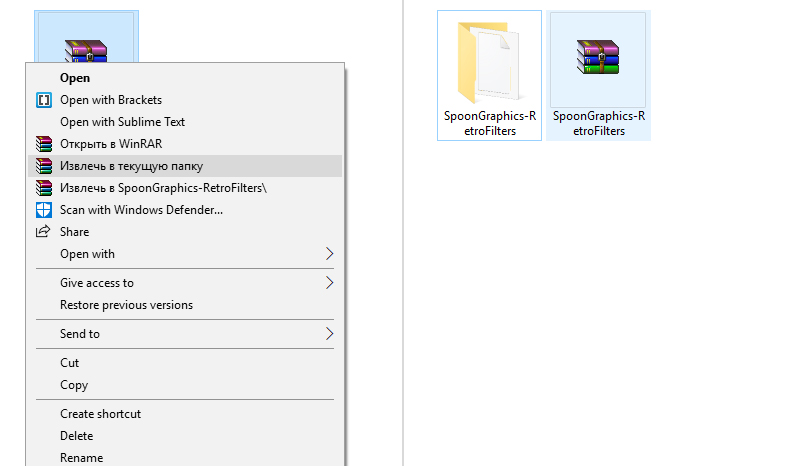
Также в архиве может быть файл справки, в котором автор дает какие-либо инструкции, например, советы по выбору фото, которое подойдет для экшена. В моем случае внутри архива был только файл ATN. Но на скриншоте ниже вы можете увидеть пример такого файла.
Шаг 3
Теперь переходим к установке.
Открываем Photoshop и с помощью верхнего меню Window – Actions (Окно – Операции) открываем панель Actions (Экшены).
На панели экшенов мы нажимаем на кнопку меню в правом верхнем углу и выбираем команду Load Actions (Загрузить операции).
В открывшемся диалоговом окне находим файл ATN и жмем на кнопку Загрузить.
Шаг 4
Далее мы попробуем применить добавленный экшен.
Как видите, на панели операций появился новый список загруженных экшенов.
Выбираем любой из них, например, Daydream, и в нижней части панели жмем на кнопку в виде треугольника Play (Выполнить активную операцию).
Обратите внимание, что в процессе работы некоторые экшены попросят подтвердить те или иные действия в программе. В этом случае просто нажимайте кнопку Продолжить или ОК.
В результате работы экшена на панели слоев появится набор различных слоев и папок. Если вам не нравится результат, вы можете удалить их клавишей Delete и тогда восстановится исходный результат.
Обычно, работа экшена занимает буквально пару секунд. Но иногда процесс может затянуться, в зависимости от сложности экшена.
Закончив, получаем вот такой результат.

На этом все! Теперь вы знаете, как установить экшен в Фотошоп. Приятного творчества!
Как установить экшен (Action) в Photoshop
Photoshop Action в русском языке обозначается по-разному: экшен, действие, операция, и все эти термины используются в статьях о Photoshop. В официальном русскоязычном интерфейсе Photoshop Action переведён как «Операция».
Photoshop Action — это последовательность записанных в определенном порядке и действий с инструментами, командами и функциями программы, которая автоматизирует процесс выполнения работы.
В этой статье я расскажу о двух способах установки экшена в Фотошоп, стандартном и быстром.
Файл Action имеет расширение ATN, а его значок в папке компьютера выглядит так:
Итак, как же установить экшен в Photoshop.
Стандартная установка Action в Photoshop
Для начала надо загрузить на компьютер файл ATN и запомнить папку сохранения.
Затем надо нажать на квадратик в верхнем правом углу окна, откроется меню, где следует выбрать строку «Загрузить операцию» (Load Ation):
После чего откроется обычное диалоговое окно Windows, в котором надо найти папку с сохранённой операцией Фотошоп (файл ATN):
Быстрая установка Action в Photoshop
Существует и быстрый способ установки. Для этого, Вам надо открыть папку c файлом экшена (файл ATN) в Windows и просто дважды кликнуть по файлу. Программа Photoshop запустится, если она не была запущена, а новый Action появится мгновенно в палитре операций. Всё, установка завершена.